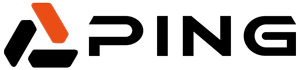公司裡的產品開發工程師,在使用3D列印機時,最在意的不只是能不能「印得出來」,而是作品的外觀細緻度。有時候明明使用同一台設備、相同材料,卻發現成品表面有明顯的階梯紋、頂面紋路或側面條紋,整體質感差了一大截。那麼,這些外觀紋路究竟是怎麼形成的?又該如何改善呢?
外觀細緻度的影響關鍵
在同一台3D列印機、設備狀況正常的前提下,表面紋路主要來自三個部分:

1. 側面紋路(Side Texture)
3D列印設備在列印的過程中,是一層一層的堆疊物件,所以在垂直方向上,會看到一層一層堆疊的紋路,在完全垂直的狀況下,這個紋路的細緻度主要會跟堆疊時每一層的厚度相關。

2. 頂面紋路(Top Surface Pattern)
在3D列印堆疊的水平方向,如果列印成品的最頂層是完全平行於列印平台的,例如 : 盒子、方塊,那就會看到明顯的頂面紋路。

3. 階梯紋(Layer Lines)
這是最常見的現象,物件並不是完全垂直或是平行於列印平台,而是一個斜面,甚至是一個弧形的曲面,那就會在物件上看到明顯像是 “階梯” 一樣的紋路,紋路的細緻度,取決於弧度的大小,及列印時每一層的高度。
提升外觀細緻度的三個調整方向
若想要讓3D列印成品表面更平滑、線條更細膩,可以從以下三個方向著手:

1. 選擇適合的噴頭口徑
桌上型3D列印機一般標準噴頭為0.4mm,若改用0.2mm可顯著提升細節表現。
大型3D列印機的噴頭口徑,一般預設為0.6mm,若是有外觀細緻度的需求,建議可以改用0.4mm的噴頭列印。
小提醒 : 噴頭口徑越小,列印時間就越長,若是以0.4mm跟0.2mm的噴頭相比,可以簡單預估會是2倍以上的列印時間。
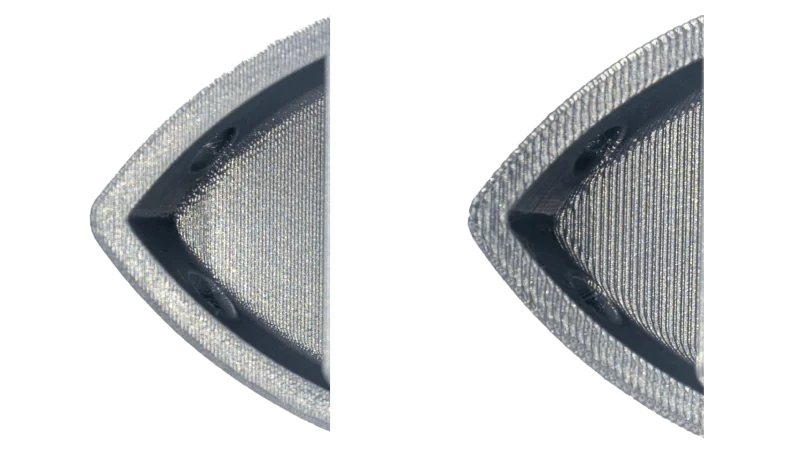
2. 降低列印層高
列印時,每一層的高度會簡稱為 “層高”,層高越低,外觀細緻度越高。
層高的標準設定會是噴頭口徑的1/2,是兼顧速度與外觀的數值。若是想提升外觀細緻度,可以將層高設定為噴頭口徑的1/4,以0.4口徑的噴頭為例,可以調整層高從0.2mm變成0.1mm。

3. 調整頂面的線寬
在3D列印的切片軟體中,可以些微特定區域的 ”線寬”,這個參數可以微調實際列印出來的線條寬度,如果以0.4mm 口徑的噴頭為例,可以微調特定區域的線寬為 0.3mm。藉由降低 “頂面線寬” 這個參數,可以讓頂面的紋路更為細緻。
小提醒 : 線寬的微調,建議不要超過正負 0.1 mm。
小技巧:後處理也能再加分
若想進一步提升3D列印外觀,可以進行簡單的表面後處理,例如打磨、拋光、噴漆或噴砂。這些方式能有效提升外觀細緻度,讓表面更接近量產成品質感。
想實際看到差異?
歡迎聯繫我們,索取3D列印樣品,親眼比較不同設定下的列印細節與表面品質。
PING 3D 提供從最小到0.2mm,最大到1.0 mm 口徑的噴頭,我們能協助您依需求調整參數,達到最理想的外觀效果,讓您所需要列印的物件在第一眼就展現專業質感。